1、打开Adobe Photoshop CS5软件,进入软件工作界面;

2、点击【新建图层】图标,新建一个空白图层后,点击【椭圆形选框工具】,在作图区域建立一个圆形选框;
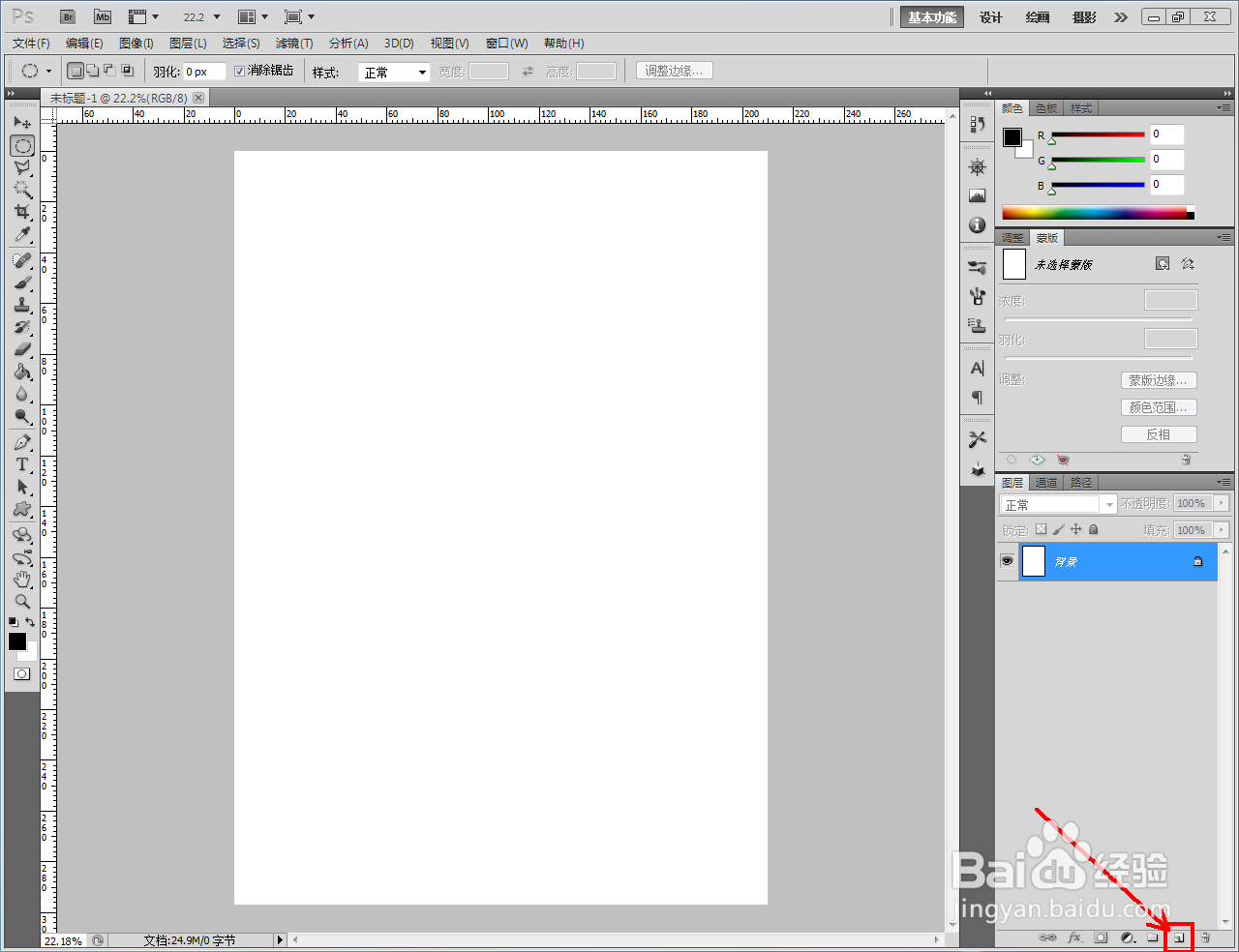



3、点击【编辑】-【描边】,按图示设置好描边参数和颜色,点击【确定】生成圆环;


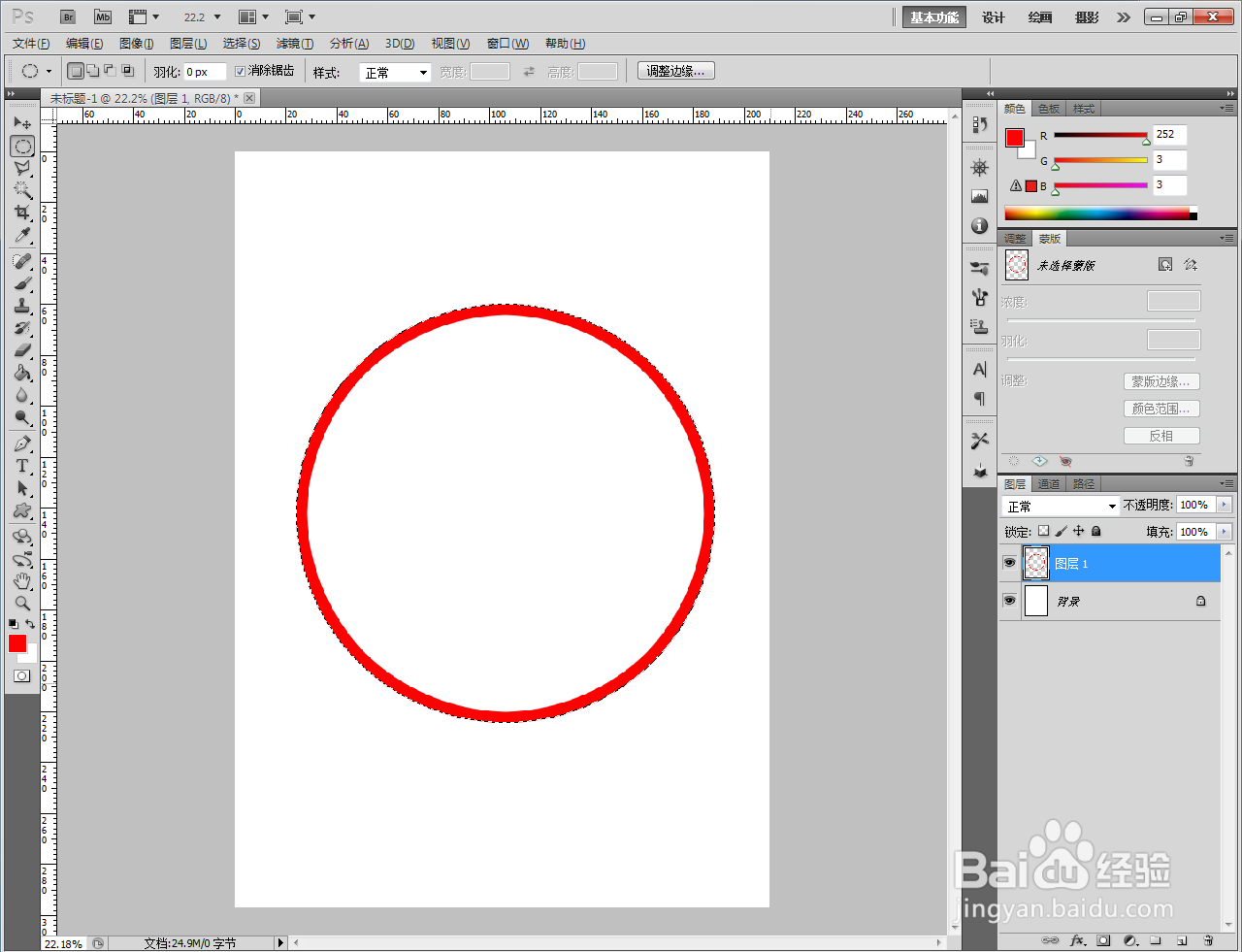
4、导入一个白底图案,点击【滤镜】-【素描】-【图章】,弹出图缒幡卞渔章设置栏后,按图示设置好明暗平衡和平滑度参数;






5、最后,点击【文字工具】,完成印章上文字部分的制作即可。以上就是关于ps图章图案制作方法的所有介绍。




1、打开Adobe Photoshop CS5软件,进入软件工作界面;

2、点击【新建图层】图标,新建一个空白图层后,点击【椭圆形选框工具】,在作图区域建立一个圆形选框;
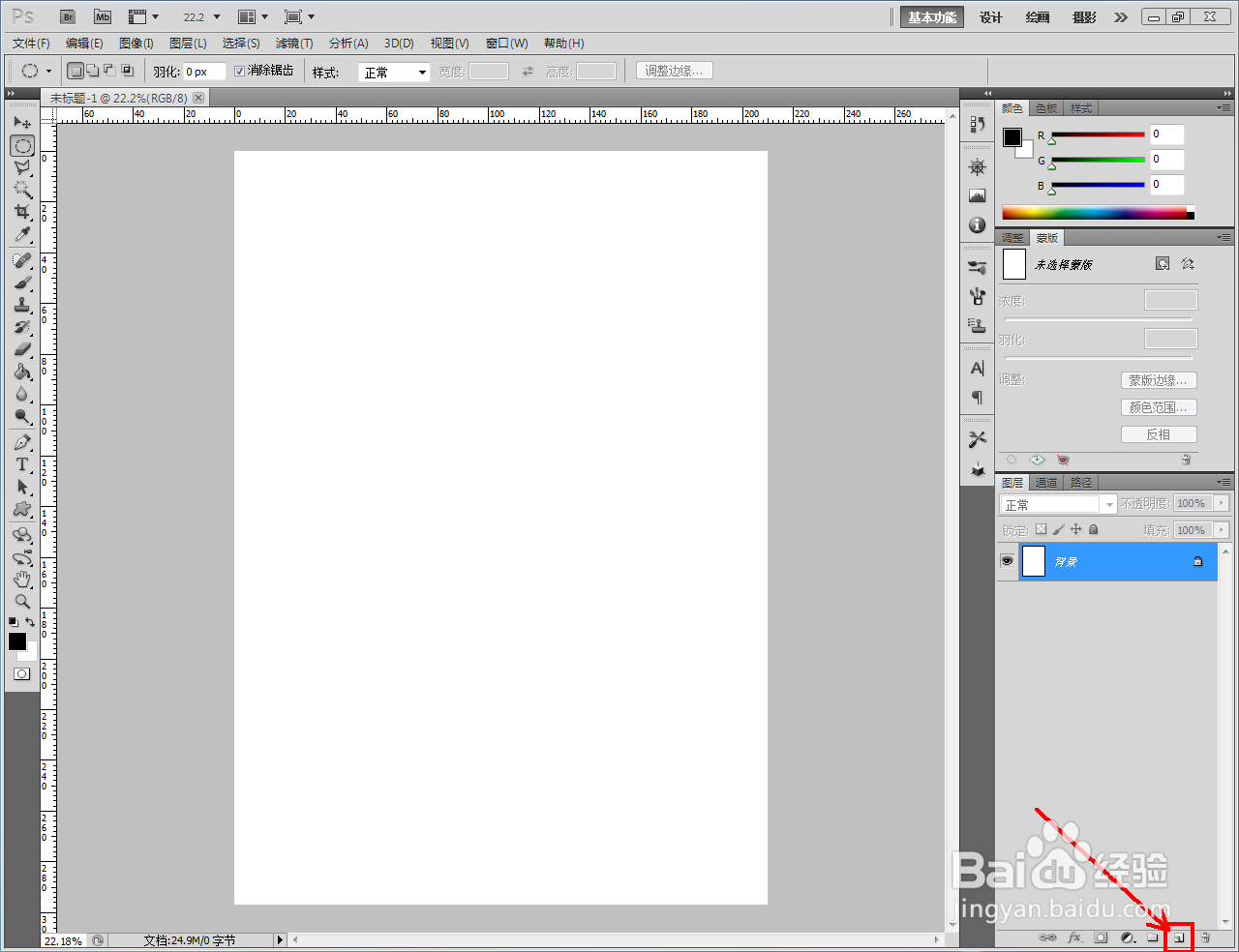



3、点击【编辑】-【描边】,按图示设置好描边参数和颜色,点击【确定】生成圆环;


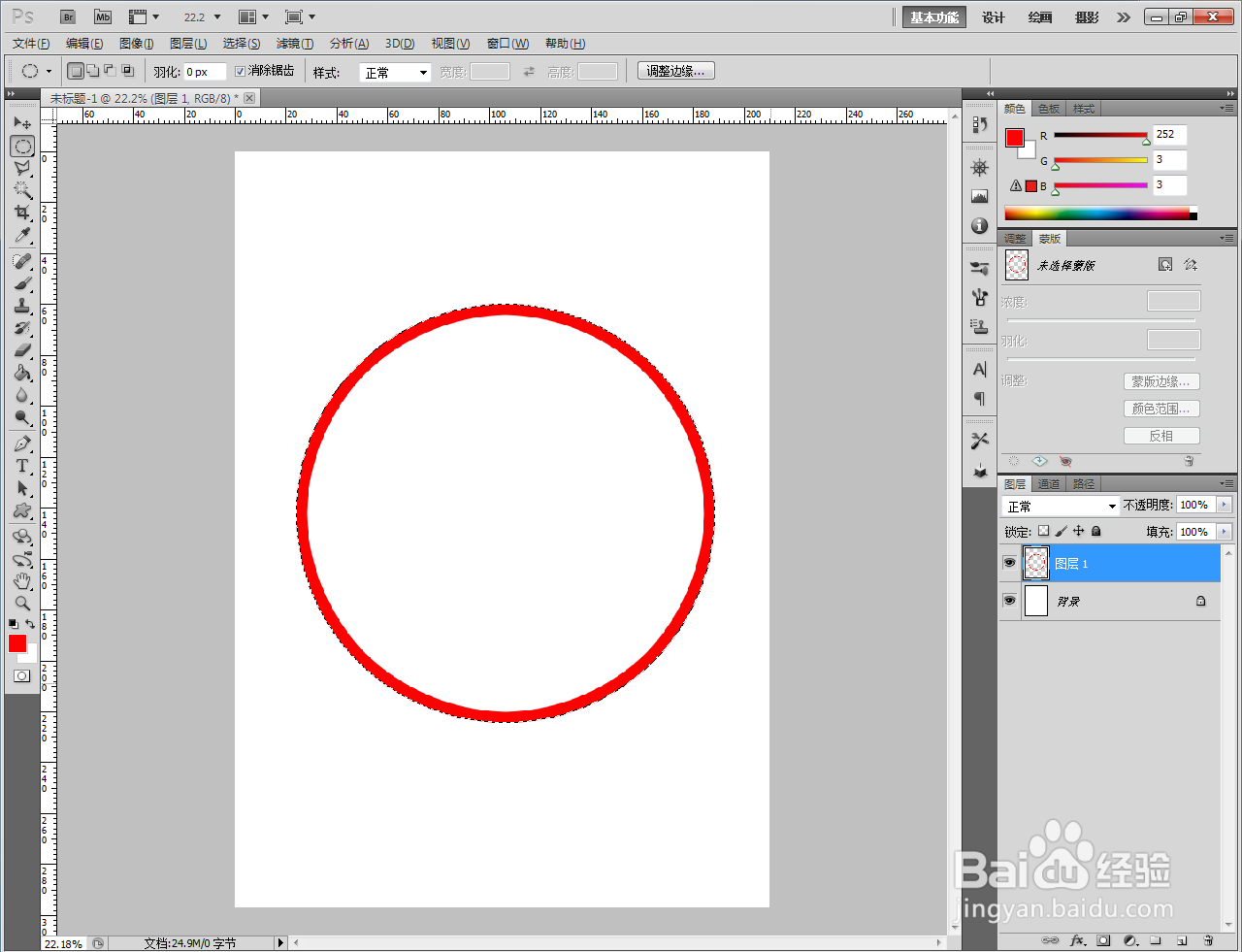
4、导入一个白底图案,点击【滤镜】-【素描】-【图章】,弹出图缒幡卞渔章设置栏后,按图示设置好明暗平衡和平滑度参数;






5、最后,点击【文字工具】,完成印章上文字部分的制作即可。以上就是关于ps图章图案制作方法的所有介绍。



